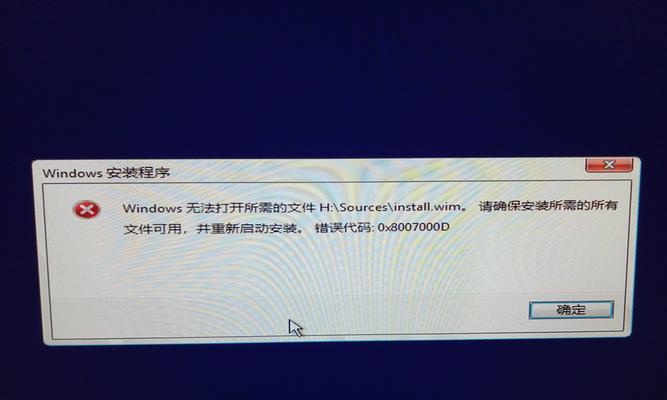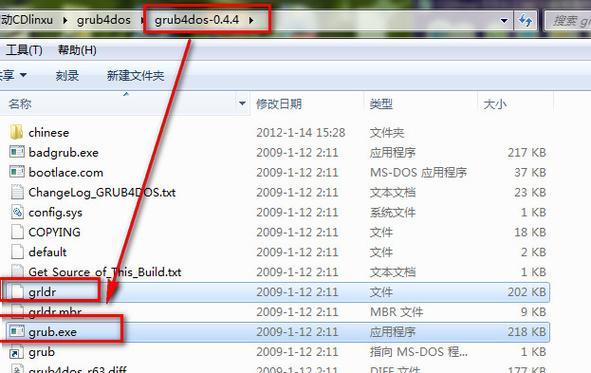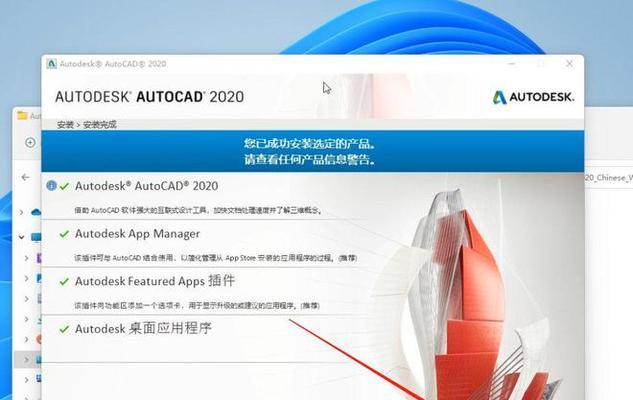随着电脑技术的快速发展,我们对于操作系统的需求也越来越高。然而,传统的光盘安装方式早已无法满足我们对于安装速度和便捷性的要求。相比之下,通过驱动U盘安装系统已经成为了一种主流的选择。本文将详细介绍U盘安装教程,帮助读者轻松完成快速安装系统的步骤。
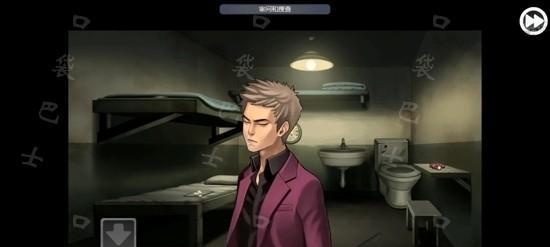
一、选择合适的U盘及其容量
选择合适的U盘是成功安装系统的关键一步。在选择过程中,我们首先要考虑U盘的容量,建议选择至少16GB以上的U盘,以确保能够容纳所需的系统镜像文件和驱动程序。
二、准备系统镜像文件
在进行U盘安装前,我们需要准备好所需的系统镜像文件。可以从官方渠道下载最新版本的操作系统镜像文件,并确保其完整性。

三、下载并安装U盘启动制作工具
为了将系统镜像文件写入U盘,我们需要下载并安装一款U盘启动制作工具。常用的工具包括UltraISO、rufus等,根据自己的需求选择合适的软件。
四、格式化U盘并设置启动分区
在使用U盘启动制作工具之前,我们需要对U盘进行格式化操作,并将U盘的分区设置为启动分区。这样才能确保U盘能够正确地引导系统安装过程。
五、使用U盘启动制作工具写入系统镜像文件
打开选择好的U盘启动制作工具,选择系统镜像文件,并将其写入U盘。这一步骤可能需要一些时间,请耐心等待直到写入完成。

六、设置电脑启动顺序
在进行U盘安装之前,我们需要调整电脑的启动顺序,确保U盘在硬盘之前被优先检测到。可以通过进入BIOS设置或者直接按下快捷键来完成此步骤。
七、插入U盘并重启电脑
将已经准备好的U盘插入电脑,并重新启动电脑。此时,电脑会自动检测到U盘并启动系统安装过程。
八、按照系统安装向导完成安装
根据系统安装界面的提示,我们需要按照向导的步骤来进行系统的安装。这包括选择安装分区、输入序列号等步骤。请仔细阅读并按照提示进行操作。
九、拔出U盘并重启电脑
在系统安装完成后,我们可以将U盘拔出,并重新启动电脑。此时,系统会从硬盘中加载,并进入新安装的操作系统。
十、安装系统驱动程序
在完成系统安装后,我们需要安装相应的系统驱动程序,以确保系统的稳定运行。可以通过从官方网站下载最新的驱动程序,并按照提示进行安装。
十一、更新系统及安装必要的软件
完成系统安装和驱动程序的安装后,我们需要及时更新系统,并安装一些必要的软件,以提高系统的性能和安全性。
十二、备份重要数据
在使用新安装的系统前,我们建议及时备份重要的数据文件,以防意外情况发生。可以使用云存储或外部硬盘等方式进行备份。
十三、设置个人偏好
根据自己的需求,我们可以对新安装的系统进行一些个性化设置,例如更改壁纸、调整桌面图标等,以提高使用体验。
十四、应用常用软件
在完成系统安装后,我们可以根据自己的需要安装一些常用的软件,例如浏览器、办公软件等,以便更好地满足工作和娱乐需求。
十五、小心维护系统
为了保持系统的稳定性和安全性,我们需要定期进行系统维护工作,例如清理垃圾文件、更新系统补丁等,以确保系统的高效运行。
通过以上步骤,我们可以轻松地完成U盘驱动安装教程,实现快速安装系统的目标。选择合适的U盘,准备好系统镜像文件,使用U盘启动制作工具写入系统镜像文件,设置电脑启动顺序,并按照向导完成系统安装等步骤,都是实现成功安装系统所必需的关键步骤。希望本文能够帮助读者掌握U盘安装的方法,并提高安装系统的效率和便捷性。